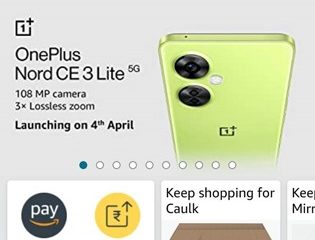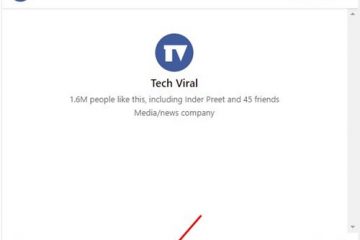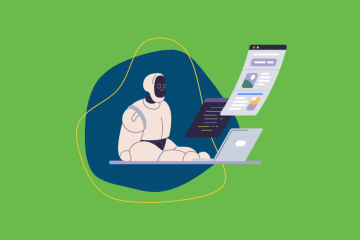ChatGPT 是 OpenAI 開發的人工智能語言模型。隨著它越來越受歡迎,越來越多的人肯定會探索聊天機器人。
雖然該系統很強大,但最近許多用戶在與 ChatGPT 交談時收到“網絡錯誤”。從角度來看,無論何時遇到“網絡錯誤”,它都會完全停止對話,您將需要重新開始。當聊天機器人正在響應時,也可能會發生這種情況。
通常觀察到,當您請求聊天機器人提供非常長的響應時,就會出現此問題。否則,您的互聯網連接、瀏覽器、IP 地址阻塞也可能存在問題,或者訪問 ChatGPT 的流量過多。
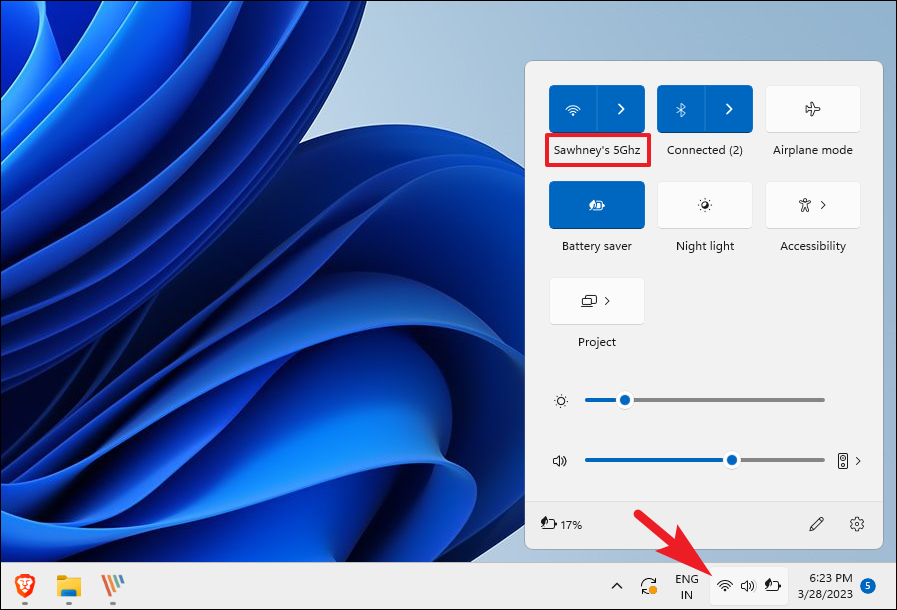
幸運的是,在您失去所有希望並重新開始之前,您可以嘗試幾種方法。
1。檢查您的 Internet 連接
第一步也是最重要的一步,也可能是最基本的一步 – 在您使用高級步驟解決問題之前,請確保您已連接到 Internet。
要進行檢查,只需單擊計算機或手機上的“Wi-Fi”標誌,然後檢查您是否已連接到網絡。
如果您已連接但仍然遇到網絡錯誤,請前往第三方網站檢查您的互聯網速度以確保連接不受限制。您可以使用您喜歡的瀏覽器前往 www.speedtest.net 或 www.fast.com 並執行速度測試。
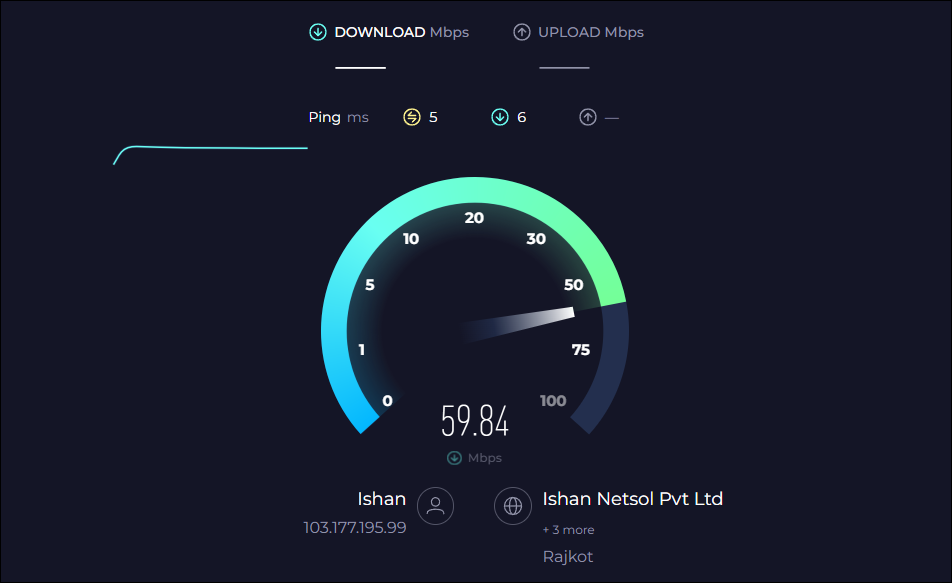
如果互聯網連接是不是問題,請繼續修復。
2.避免請求過長的響應
如前所述,當您從 ChatGPT 請求過長的響應時,問題通常會自行出現。此問題的一個簡單解決方法是分部分發布您的查詢。
並且由於 ChatGPT 保留了上一個問題的上下文,因此此解決方法應該可以像一次性發布整個查詢一樣有效。
換句話說,如果您需要 ChatGPT 為特定結果編碼,然後對該結果執行操作,您可以簡單地將其分解為僅請求代碼,一旦完成,您可以要求它對其執行所需的操作。
3.檢查 OpenAI 服務器狀態
如果上述方法沒有解決問題,您應該檢查 ChatGPT 服務器是否有問題。要進行檢查,只需前往 OpenAI 狀態頁面並檢查當天是否有任何服務中斷。
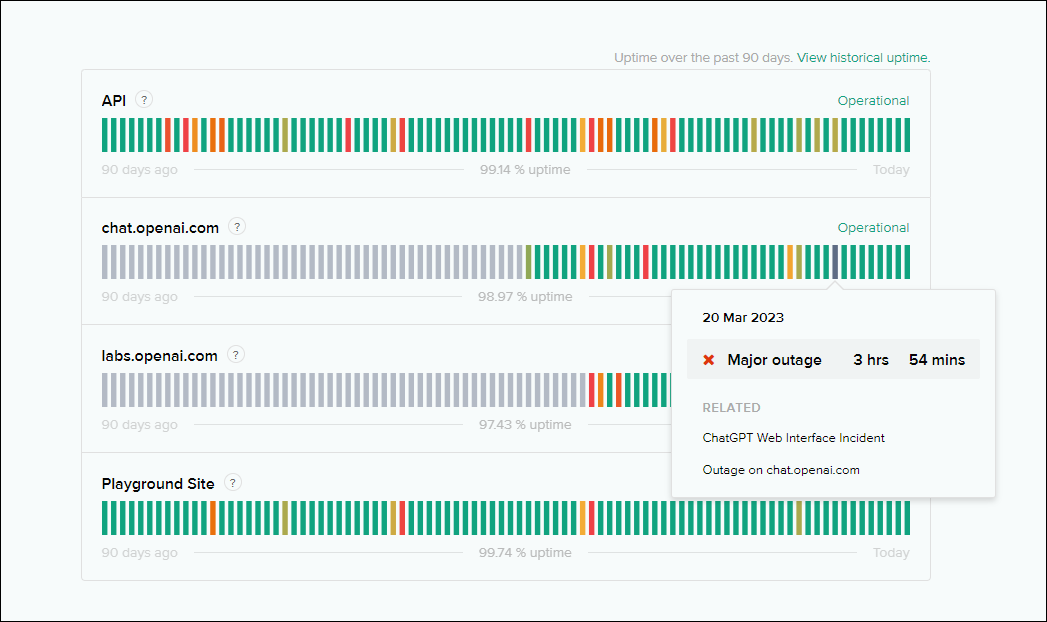
如果報告中斷,只需等待開發人員修復它,一旦服務器重新在線,它應該會自動解決您的問題。
4。清除瀏覽器數據
如果服務器沒有關閉並且您也連接到 Internet,則您的瀏覽器也可能存在問題。當您訪問網站時,您的計算機上會本地存儲大量緩存、cookie 和其他網站數據。當您再次訪問該網站時將使用它;它使網站能夠記住您的偏好。幸運的是,清除數據是一個非常簡單直接的過程。
我們在計算機上演示了 Chrome 瀏覽器的過程,但其他瀏覽器的步驟類似。對於 Microsoft Edge,您可以查看下面的指南。
如何清除 Microsoft Edge 上的緩存和 Cookie
在您經常訪問的網站上遇到意外行為?清除緩存和 cookie 以邁出解決問題的第一步。

現在,在 Chrome 主屏幕上,單擊“省略號”圖標,然後選擇“設置”選項.
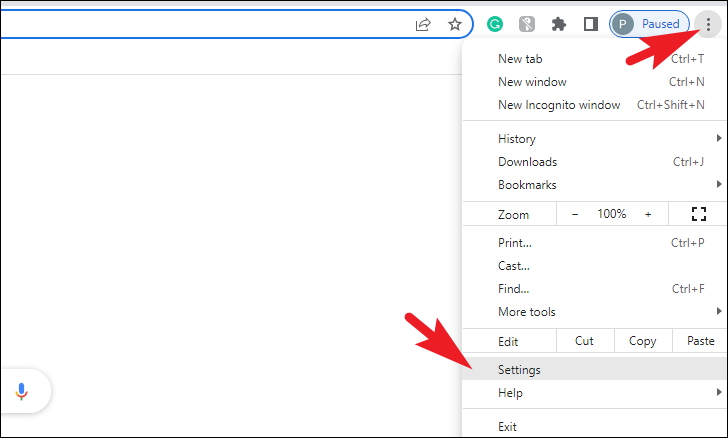
之後,點擊在左側邊欄的“隱私和安全”選項卡上。
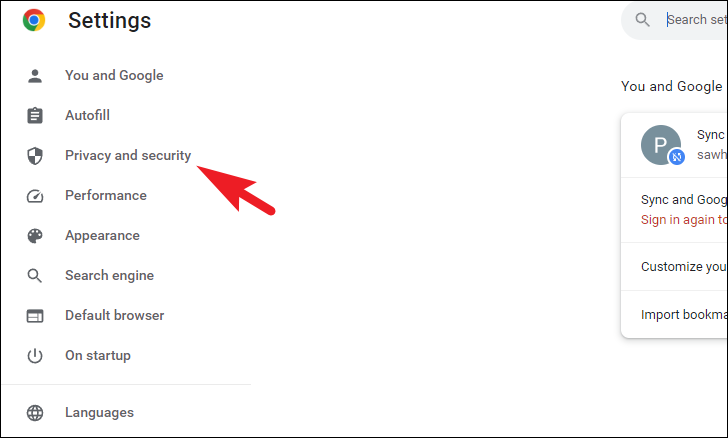
接下來,點擊“清除瀏覽數據”選項。這將在您的屏幕上顯示一個疊加窗口。
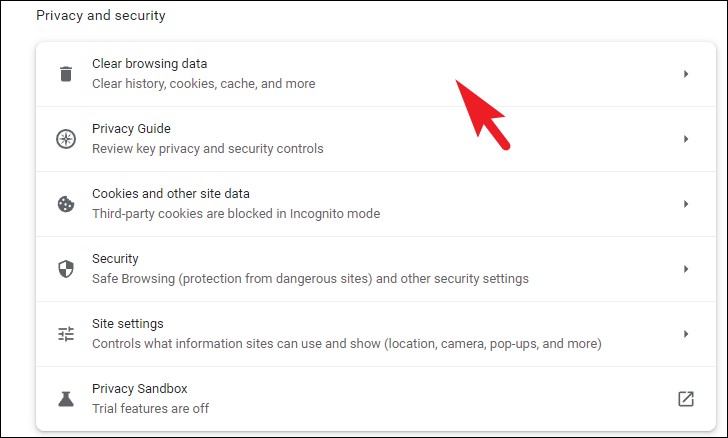
之後,單擊下拉菜單並選擇“所有時間”選項。然後,選中“緩存的圖像和文件”以及“Cookie 和其他站點數據”選項。最後,點擊“清除數據”按鈕繼續。
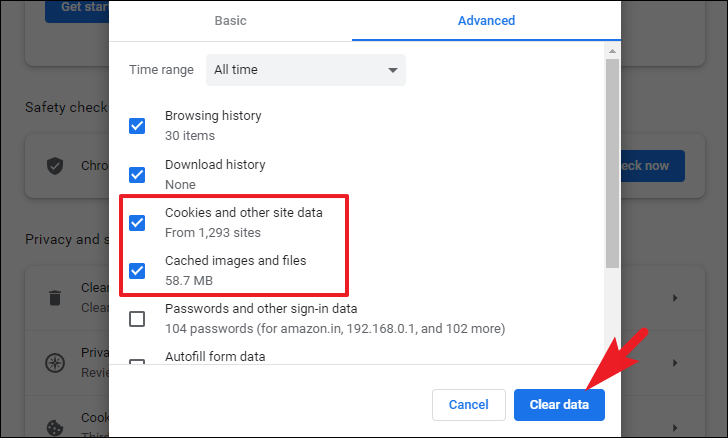
重啟瀏覽器,重新加載ChatGPT,檢查問題是否解決。
5.在您的計算機上禁用 VPN
如果您正在使用 VPN,它也會對互聯網連接造成乾擾。如果 VPN 是罪魁禍首,您需要做的就是在計算機上禁用它,僅此而已。問題應該可以解決。
首先,前往“開始”菜單並單擊“設置”磁貼圖標。
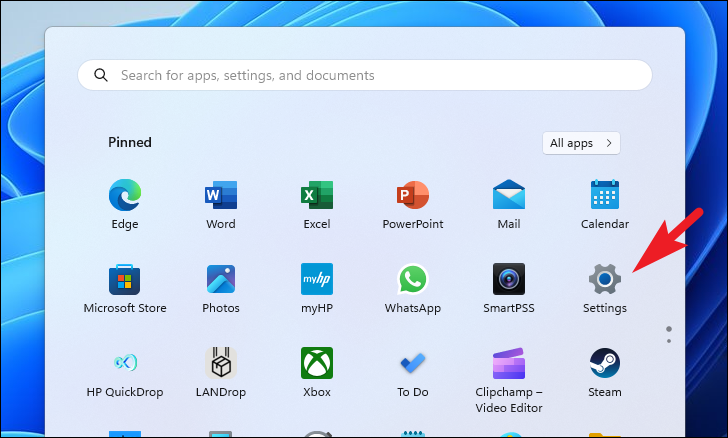
之後,點擊左側邊欄中的“網絡和互聯網”選項。
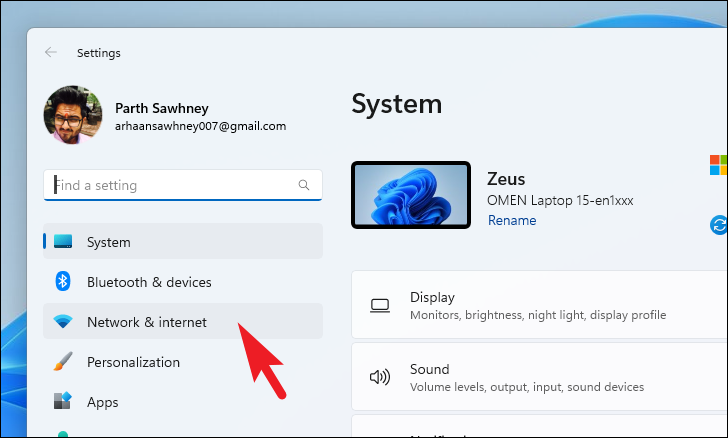
然後,單擊右側部分的“VPN”磁貼以繼續。
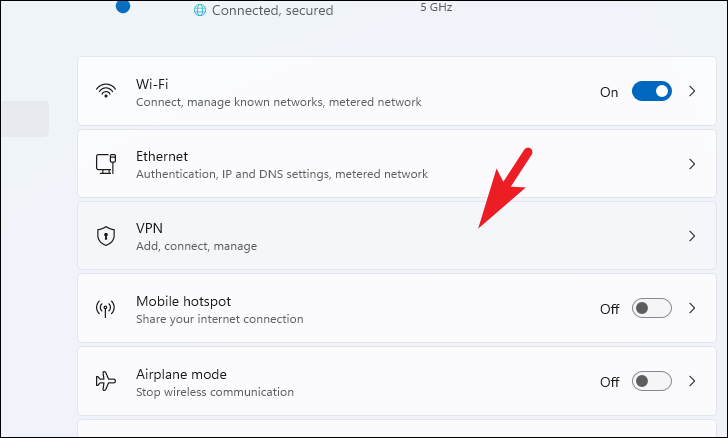
現在,單擊您連接到的每個 VPN 上的“斷開連接”圖塊。斷開連接後,重新加載網站並檢查問題是否已解決。
6.向 OpenAI 報告問題
如果您已經嘗試了上面列出的所有修復,但仍然無法訪問 ChatGPT,則可能存在未報告的問題。
解決此類問題,使用您喜歡的瀏覽器前往 help.openai.com。之後,點擊左下角的浮動圖標繼續。
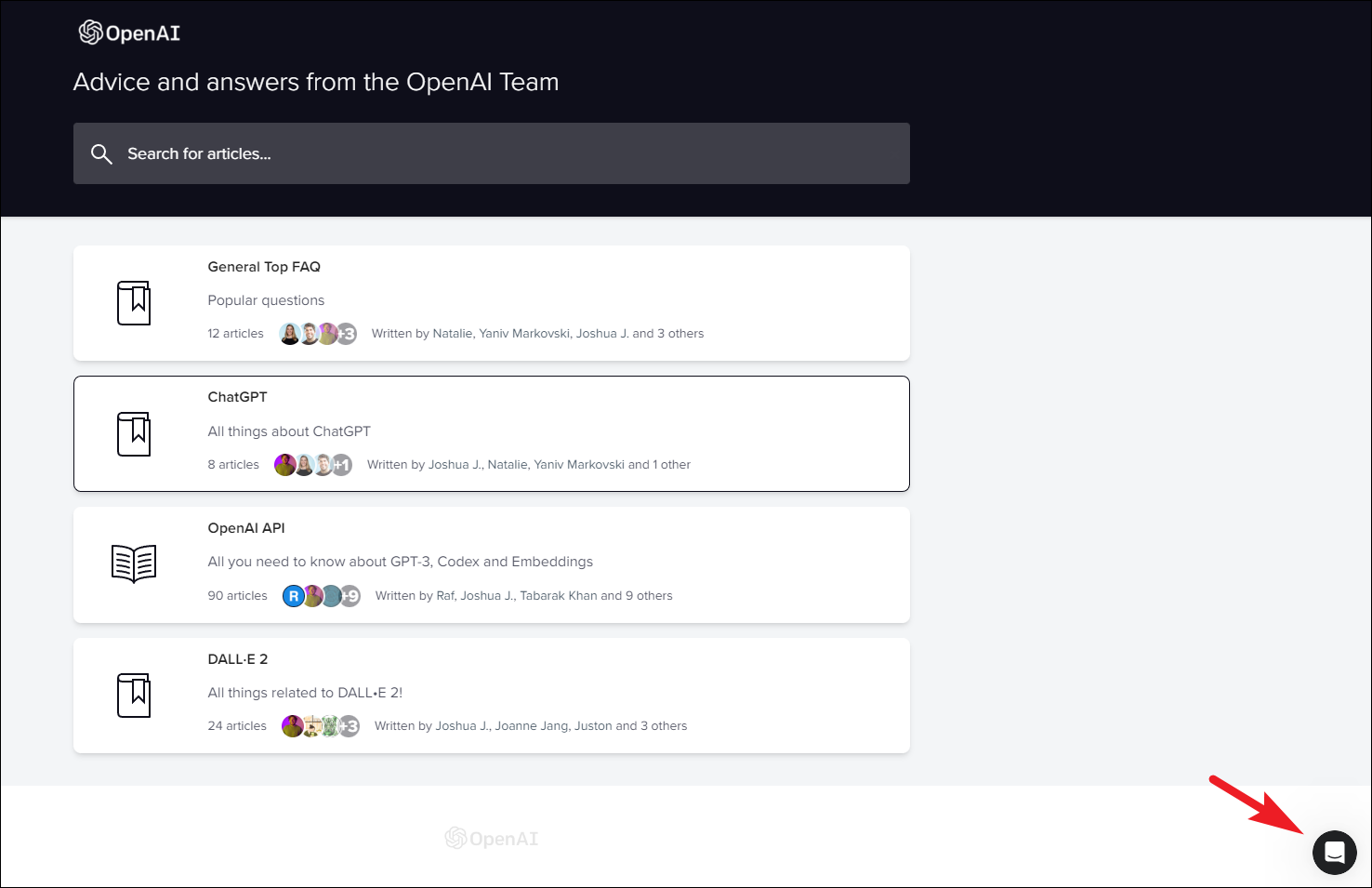
接下來,您可以搜索查詢,也可以簡單地向團隊發送消息。
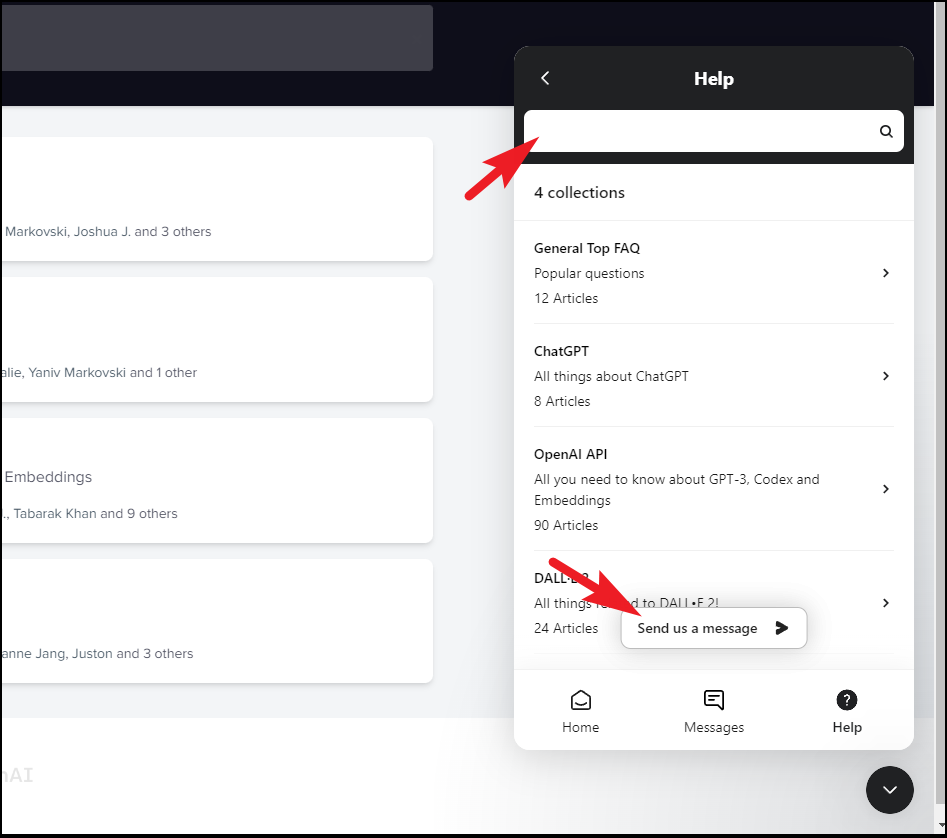
7.稍後再使用 ChatGPT
如果您嘗試了到目前為止的所有方法但所有努力都是徒勞的,這可能只是因為服務器太忙於維護流量,這就是您遇到問題的原因不時出現網絡中斷。
一個簡單的解決方案是在一些奇怪的時間或事情不那麼忙的時候檢查聊天機器人。由於每個人都想親身體驗 AI 聊天機器人的功能,因此您需要耐心等待輪到您。
就是這樣,人們。您應該能夠使用上述方法修復 ChatGPT 網絡錯誤問題。